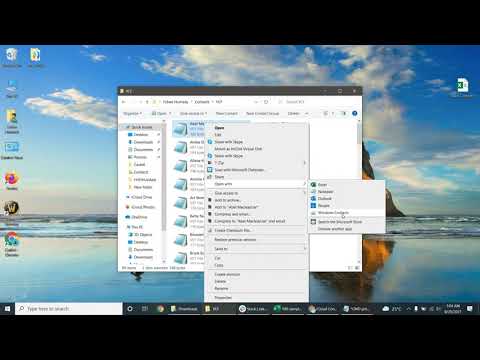
Innhold
- retninger
- Konvertere en CSV-fil
- Importerer i Microsoft Outlook
- Importerer i Gmail
- Importerer på Yahoo! post
- tips
Hvis du har en tellet liste i en CSV (Comma Separated Values) -fil, kan du bruke den i vCards. Denne typen fil er et enkelt tekstdokument som inneholder felt, for eksempel "personnavn" og "telefonnummer", og dataene. VCards er elektroniske visittkort som kan lagres i din epost. Begge formatene er nyttige for å opprettholde kontaktlister. Heldigvis kan du enkelt konvertere en CSV-fil til et vCard og importere det til din e-post.
retninger

-
Gå til skrivebordet eller en filbehandling, for eksempel Explorer, "Mine dokumenter" eller "Min datamaskin". For å åpne Explorer, høyreklikk på "Start" -knappen og velg "Utforsk". For å åpne "Mine dokumenter" eller "Min datamaskin", klikk på "Start" -knappen og velg alternativet fra listen som har samme navn som mappen du vil ha tilgang til.
-
Gå til mappen der CSV-filen er. Høyreklikk på den og velg "Åpne med" fra rullegardinmenyen. Velg en tekstredigerer fra listen, for eksempel "Notisblokk", "WordPad" eller "EditPad." Hvis redigereren ikke er oppført, klikker du på "Velg program" for å velge det manuelt. CSV vil bli lastet inn i en tekstredigerer.
-
Velg "File" og "Save As" fra tekstredigeringsverktøylinjen for å konvertere filen til vCard-format umiddelbart. Dialogen "Lagre som" vises.
-
Plasser markøren i tekstfeltet "Filnavn". Erstatt utvidelsen ".csv" i filnavnet med ".vcf". For eksempel: hvis det nåværende filnavnet er "list.contacts.csv", bytt til "listconcontact.vcf".
-
Klikk på "Format" -alternativet nederst i dialogboksen, og endre det til "Alle filer". Klikk på "Lagre".
Konvertere en CSV-fil
-
Velg "File," "Import and Export," og "Outlook" fra hovedmenyen til programvaren. "Import og eksport veiviser" vises.
-
Velg "Importer en VCard-fil (* .vcf)" og klikk "Neste".
-
Velg og dobbeltklikk på vCard-filen. Dialogboksen "VCARD File" vises. Naviger til den lagrede vCard-plasseringen i forrige seksjon (for eksempel "skrivebordet" eller "Mine dokumenter") og dobbeltklikk filen for å importere den.
Importerer i Microsoft Outlook
-
Logg på Gmail-kontoen din. Velg "Meldinger" og "Kontakter" i venstre rute.
-
Velg "Flere handlinger" og "Importer" i den høyre ruten.
-
Klikk på "Browse" -knappen, og dobbeltklikk deretter på vCard-filen på datamaskinen. Klikk på "Importer".
Importerer i Gmail
-
Få tilgang til Yahoo! -kontoen din Mail. Velg "Kontakter" -fanen.
-
Velg "Verktøy" og "Importer" i overskriften, som ligger under "Kontakter" -fanen.
-
Velg "Annet". Velg "Et e-postprogram for skrivebordet" og klikk på "Søk" -knappen.
-
Velg og åpne vCard-filen på datamaskinen din og klikk på "Fortsett".
-
Velg kontaktene du vil importere, og klikk på "Import" -knappen.
Importerer på Yahoo! post
tips
- Når du åpner en CSV-fil i "Fil" -menyen eller dobbeltklikker på skaden i filbehandleren, kan den inkludere uønskede kommaer. For å produsere renere resultater, bruk alternativet "Åpne med".